Chromebooki to doskonałe urządzenia dla użytkowników o podstawowych potrzebach, oferujące szereg przydatnych funkcji i dostępne w różnych wariantach. Jeśli jesteś świeżo upieczonym posiadaczem Chromebooka i chcesz zrobić zrzut ekranu, jest to niezwykle proste dzięki kombinacjom klawiszy skrótów. Nie ma potrzeby instalowania dodatkowych aplikacji, ponieważ system Chrome OS umożliwia wykonywanie różnorodnych zrzutów – pełnoekranowych, okiennych i wycinków ekranu. Warto również wspomnieć o dostępnych aplikacjach firm trzecich, które oferują dodatkowe funkcje, takie jak adnotacje czy nagrywanie ekranu. W tym artykule przedstawimy, jak wykonać zrzut ekranu na Chromebooku w 2022 roku.
Jak zrobić zrzut ekranu na Chromebooku (aktualizacja: lipiec 2022)
W tym poradniku przedstawiamy osiem różnych metod wykonywania zrzutów ekranu na Chromebooku, w tym zrzuty pełnego ekranu, fragmentów ekranu oraz aktywnych okien. Te metody działają na wszystkich modelach Chromebooków, zarówno na urządzeniach szkolnych, jak i tych pochodzących od producentów takich jak Lenovo, HP, Asus czy Acer. Sprawdź poniższą tabelę, aby przejść do interesującej Cię sekcji. Dodatkowo, jeśli chcesz jeszcze lepiej poznać swój Chromebook, polecamy również zapoznać się z kilkoma przydatnymi wskazówkami i sztuczkami dotyczącymi systemu Chrome OS.
Jak zrobić zrzut ekranu na Chromebooku za pomocą skrótów klawiszowych
1. Zrzut pełnego ekranu na Chromebookach: Ctrl + klawisz Przegląd
Najprostszym sposobem na szybkie wykonanie zrzutu ekranu na Chromebooku jest jednoczesne naciśnięcie klawiszy Ctrl i Przegląd. Klawisz Przegląd znajduje się zazwyczaj nad klawiszem „6”.
 Klawisz Przegląd
Klawisz Przegląd
Zrzut ekranu zostanie natychmiast wykonany i zapisany w aplikacji Pliki, w folderze „Pobrane”. Wystarczy otworzyć aplikację Pliki i tam znajdziesz swój zrzut.
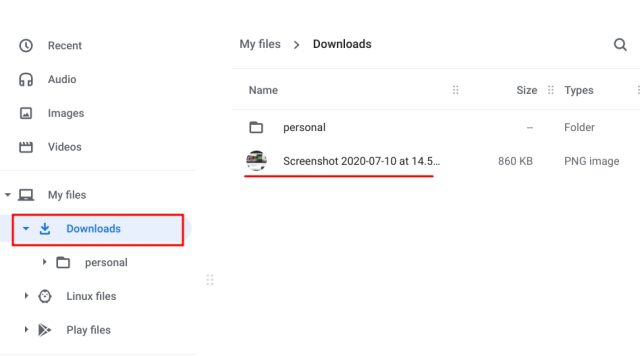
Dodatkowo, po wykonaniu zrzutu ekranu w prawym dolnym rogu pojawi się powiadomienie. Klikając „Edytuj”, możesz dodać adnotacje do zrzutu. Dostępne są również standardowe narzędzia do edycji, takie jak przycinanie, zmiana rozmiaru, dodawanie filtrów i inne.
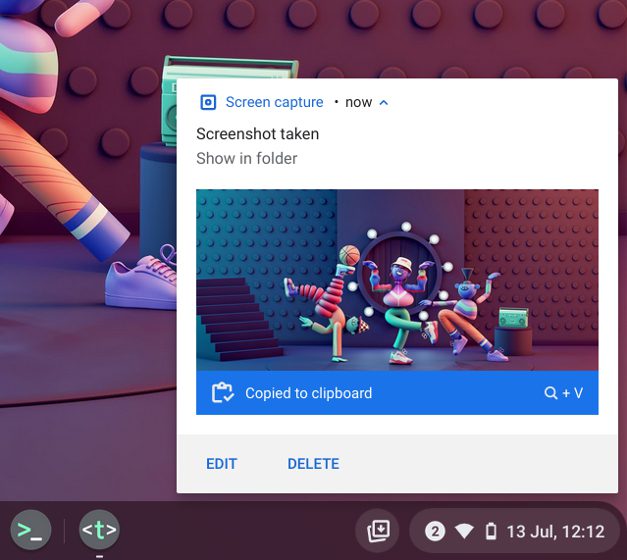
Zrzuty ekranu są automatycznie kopiowane do schowka systemu Chrome OS, więc możesz je wkleić bezpośrednio do edytora graficznego, wiadomości Gmail lub innych miejsc, które akceptują multimedia. Na przykład, w oknie tworzenia wiadomości Gmail mogę użyć skrótu „Ctrl + V”, a zrzut ekranu zostanie natychmiast wstawiony.
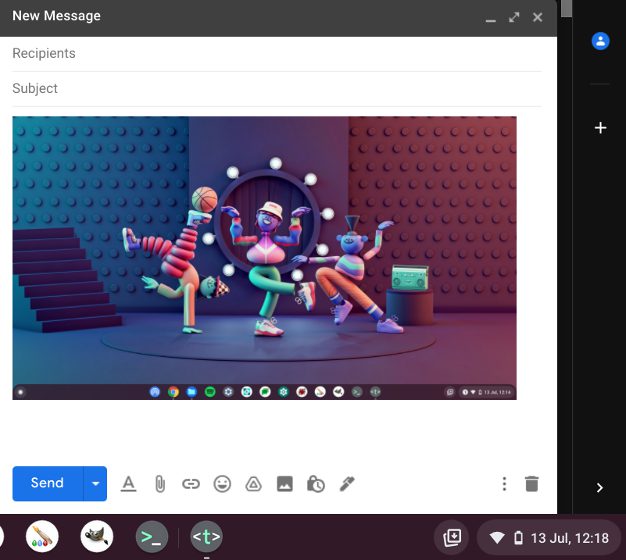
Co więcej, jeśli masz włączoną historię schowka, możesz uzyskać dostęp do wcześniejszych zrzutów, skopiowanych obrazów czy tekstów za pomocą skrótu klawiszowego „Szukaj + V”. Spowoduje to wyświetlenie menu historii schowka, z którego możesz łatwo wkleić poprzednie zrzuty. To bardzo przydatna funkcja, prawda?
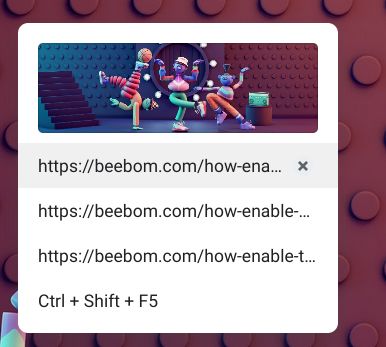
2. Zrzut aktywnego okna na Chromebookach: Ctrl + Alt + klawisz Przegląd
Jeśli chcesz zrobić zrzut tylko aktywnego okna, naciśnij jednocześnie klawisze Ctrl, Alt i Przegląd. Następnie wybierz okno, które chcesz przechwycić. Możesz nacisnąć Enter, aby wykonać zrzut aktywnego okna, lub kliknąć okno myszą. Gotowe!
3. Zrzut fragmentu ekranu na Chromebookach: Ctrl + Shift + klawisz Przegląd
Aby wybrać konkretny obszar ekranu do zrzutu, naciśnij jednocześnie klawisze Ctrl, Shift i Przegląd. Ekran zostanie przyciemniony, a Ty będziesz mógł zaznaczyć wybrany obszar. Osobiście uważam ten skrót za bardzo przydatny i często z niego korzystam.
Zrzut ekranu na Chromebooku za pomocą narzędzia do przechwytywania
Chociaż wiele osób preferuje skróty klawiszowe, Chrome OS oferuje również prosty przycisk do przechwytywania ekranu za pomocą menu Szybkich ustawień. Funkcja ta umożliwia nie tylko wykonywanie zrzutów, ale także nagrywanie ekranu. Oto, jak z niej korzystać:
1. Upewnij się, że Twój Chromebook ma zainstalowaną najnowszą wersję systemu Chrome OS. Jeśli korzystasz z wersji 89 lub nowszej, funkcja ta powinna być dostępna. Jest ona również dostępna na wszystkich kanałach aktualizacji: stabilnym, beta i deweloperskim.
2. Otwórz menu Szybkich ustawień w prawym dolnym rogu ekranu. Powinieneś tam znaleźć opcję „Zrzut ekranu”.
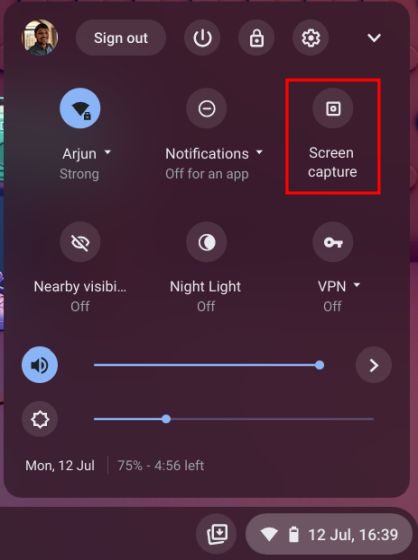
3. Po kliknięciu pojawi się pasek narzędzi, w którym możesz wybrać rodzaj zrzutu: pełny ekran, okno lub fragment. Upewnij się, że wybrana jest opcja „Kamera”, a nie „Wskaźnik wideo”. Na przykład, jeśli chcesz zrobić zrzut fragmentu ekranu, wybierz odpowiednią opcję i kliknij „Przechwyć” lub naciśnij Enter. Zrzut ekranu zostanie zapisany w folderze „Pobrane”.
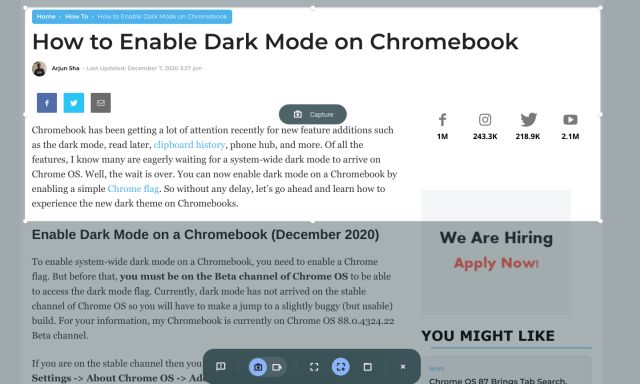
4. Jeśli chcesz zmienić domyślny folder zapisu zrzutów, kliknij ikonę „koła zębatego” u dołu i wybierz „Wybierz folder”.
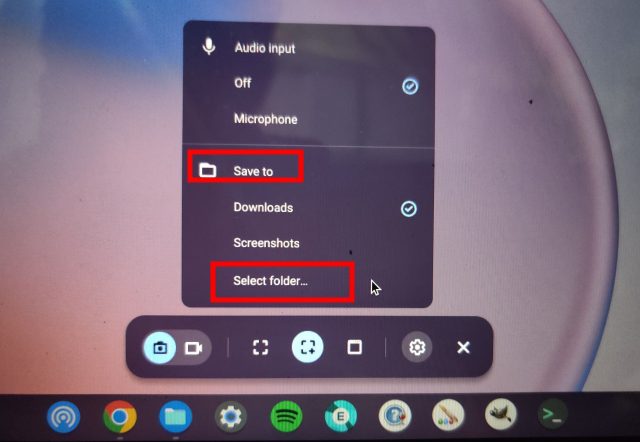
5. Wybierz preferowany folder, w którym chcesz zapisywać zrzuty. Możesz utworzyć nowy folder, na przykład „Zrzuty ekranu”, w sekcji „Pobrane”.
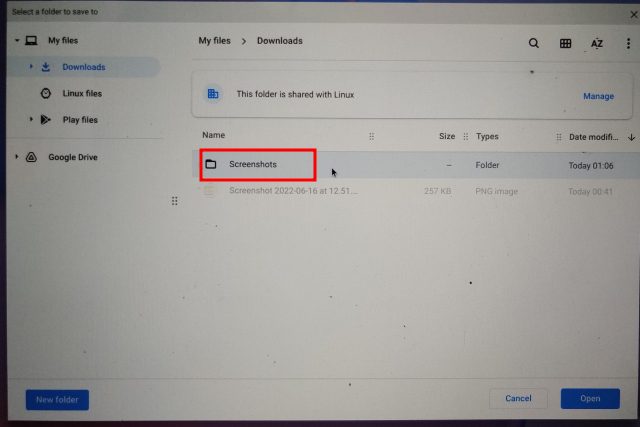
6. Wszystkie zrzuty ekranu będą teraz zapisywane w wybranym folderze.
Zrzuty ekranu za pomocą przycisków w trybie tabletu
W trybie tabletu lub namiotu zrzut ekranu możesz zrobić podobnie jak na smartfonie – naciskając jednocześnie przycisk zasilania i jeden z przycisków głośności. Nie trzeba ich przytrzymywać, wystarczy szybko nacisnąć i zwolnić. Zostanie wykonany zrzut pełnego ekranu.
Dla Chromebooków HP poniższe instrukcje szczegółowo opisują, jak wykonywać zrzuty ekranu w trybie tabletu:
- Skrót: zasilanie + jeden z przycisków głośności
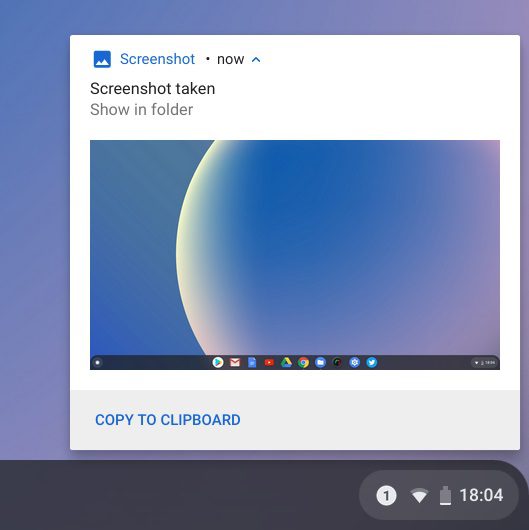
Przechwytywanie zrzutów ekranu za pomocą rysika
1. Zrzut pełnego ekranu: Jeśli do Twojego Chromebooka jest podłączony rysik, w prawej dolnej części ekranu pojawi się menu „Rysik”. Otwórz je i wybierz „Przechwyć ekran”, aby wykonać zrzut pełnego ekranu. Jeśli posiadasz Chromebooka Acer z rysikiem, jest to najlepsza metoda na wykonanie zrzutu.
2. Zrzut fragmentu ekranu: Aby wykonać częściowy zrzut, otwórz menu „Rysik” i wybierz „Przechwyć region”. Możesz teraz użyć rysika, aby zaznaczyć obszar do zrzutu. Wystarczy dotknąć ekranu, przytrzymać i przeciągnąć, aby zaznaczyć obszar. Po zwolnieniu rysika zrzut zostanie wykonany i zapisany w wybranym folderze.
Zrzuty ekranu za pomocą rozszerzeń Chrome
Omówiliśmy już natywne metody robienia zrzutów ekranu na Chromebooku. Jeśli szukasz bardziej zaawansowanego narzędzia, możesz wypróbować bezpłatne rozszerzenie Nimbus. Umożliwia ono wykonywanie różnorodnych zrzutów ekranu, nagrywanie ekranu, a także dodawanie adnotacji.
Inne warte uwagi rozszerzenia do robienia zrzutów ekranu to Awesome Screenshot (bezpłatny) i Screencastify (również bezpłatny).
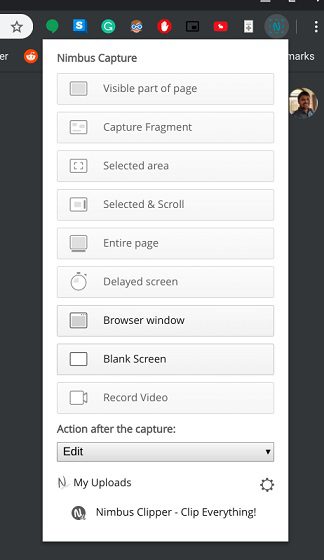
Zrzuty ekranu za pomocą zewnętrznej klawiatury
1. Zrzut pełnego ekranu: Ctrl + F5
Jeśli do Chromebooka podłączona jest zewnętrzna klawiatura, zrzut pełnego ekranu wykonasz, naciskając jednocześnie klawisze Ctrl i F5. Działa to podobnie jak wbudowany skrót, ale zamiast klawisza Przegląd używasz F5.
2. Zrzut ekranu okna: Ctrl + Alt + F5
Analogicznie, aby wykonać zrzut aktywnego okna za pomocą zewnętrznej klawiatury, naciśnij Ctrl + Alt + F5. Zostanie wykonany zrzut aktualnie aktywnego okna.
3. Zrzut fragmentu ekranu: Ctrl + Shift + F5
Na koniec, aby wykonać zrzut fragmentu ekranu z pomocą zewnętrznej klawiatury, naciśnij Ctrl + Shift + F5. Ekran przyciemni się, a Ty będziesz mógł wybrać region do przechwycenia.
Często zadawane pytania
Gdzie są zapisywane zrzuty ekranu na Chromebooku?
Wszystkie zrzuty ekranu na Chromebooku są zapisywane domyślnie w folderze „Pobrane”. Aby je znaleźć, otwórz aplikację „Pliki” i przejdź do folderu „Pobrane”. Jeśli chcesz zmienić domyślną lokalizację zapisu, możesz to zrobić w Ustawienia -> Zaawansowane -> Pobieranie -> Zmień.
Co to jest F5 na Chromebooku?
Klawisz F5 na Chromebooku to w zasadzie klawisz Przegląd, który zwykle znajduje się nad klawiszem „6”. Możesz go użyć w kombinacji z Ctrl, aby wykonać zrzut ekranu.
Co to jest klawisz przełączania na Chromebooku?
Klawisz przełączania to również klawisz Przegląd. Służy do przełączania okien na Chromebooku, stąd jego nazwa.
Zrzut ekranu na Chromebooku jak profesjonalista
To był nasz przewodnik po robieniu zrzutów ekranu na Chromebooku. Omówiliśmy wszystkie popularne metody, zarówno wbudowane, jak i te wymagające zewnętrznych narzędzi. Chociaż dla większości użytkowników wbudowane skróty są wystarczające, niektórzy potrzebują bardziej wszechstronnych rozwiązań z funkcjami adnotacji czy swobodnego wyboru obszaru. W takim przypadku warto sięgnąć po aplikacje firm trzecich, które zostały wymienione powyżej. Mamy nadzieję, że ten artykuł był dla Ciebie pomocny. Jeśli brakuje Ci dedykowanego klawisza Caps Lock, możesz go włączyć w ustawieniach Chromebooka. Jeśli masz jakieś pytania, zadaj je w komentarzach.
newsblog.pl
Maciej – redaktor, pasjonat technologii i samozwańczy pogromca błędów w systemie Windows. Zna Linuxa lepiej niż własną lodówkę, a kawa to jego główne źródło zasilania. Pisze, testuje, naprawia – i czasem nawet wyłącza i włącza ponownie. W wolnych chwilach udaje, że odpoczywa, ale i tak kończy z laptopem na kolanach.